excel2003表格斜线的教程
2016-12-02
在Execl中绘制表格时,也需要绘制表头,表头最常遇到的问题就是画斜线,接下来是小编为大家带来的excel2003表格斜线的教程,希望对你有用。
excel2003表格斜线的教程:
表格画斜线步骤1:首先要打开Excel2003,然后再表格里面要加入斜向的单元格加大一下
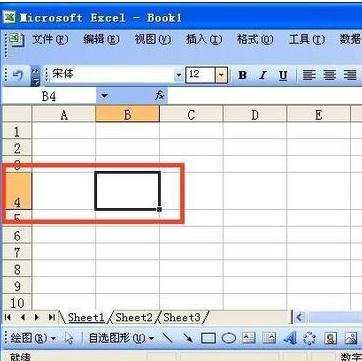
表格画斜线步骤2:单元格加大之后,点击上面工具栏上的视图,然后再点击视图下拉菜单上面的工具栏
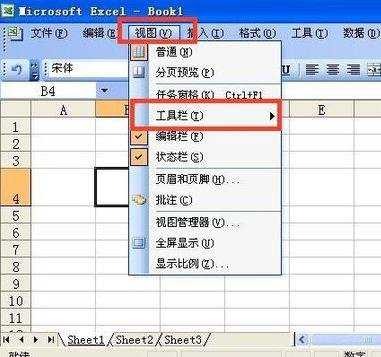
表格画斜线步骤3:点击工具栏以后再工具栏下拉菜单上面点击绘图
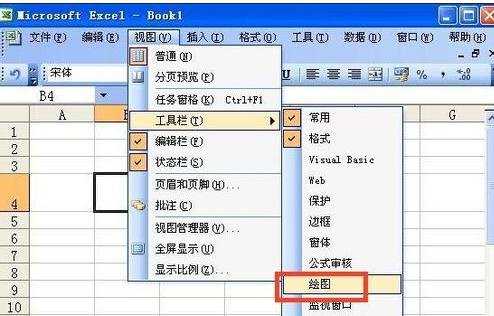
表格画斜线步骤4:点击绘图以后出现绘图工具栏,在工具栏上面点击直线
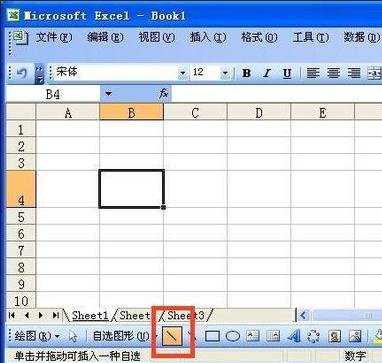
表格画斜线步骤5:点击直线以后再单元格左上角点击一下,然后按住鼠标左键斜着拉到右下角,这样斜线就画好了
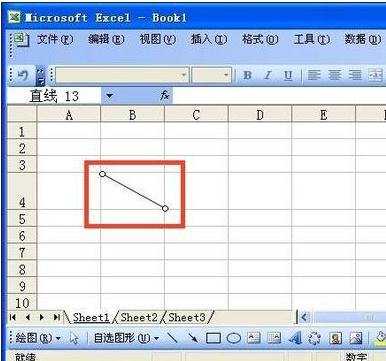
表格画斜线步骤6:如果加入文字的话就点击工具栏的视图,然后再点击工具栏,再点击窗体
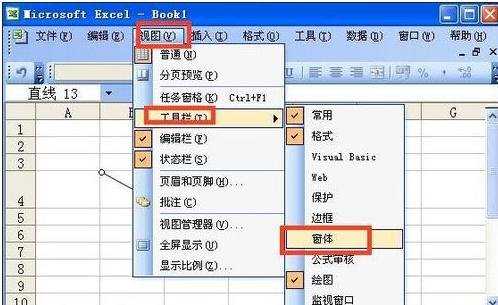
表格画斜线步骤7:点击窗体以后出现窗体工具窗口,在窗口上面点击标签
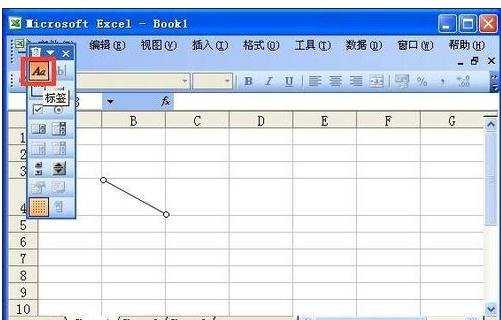
表格画斜线步骤8:点击标签以后再斜线的两侧点击添加标签,然后把标签的名字改成要输入的名字就可以了
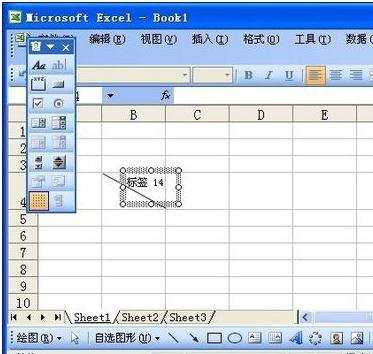
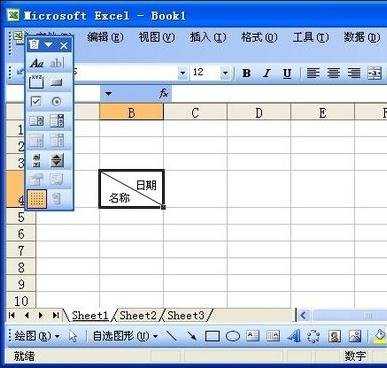
看了excel2003表格斜线的教程还看了:
1.Excel2003中给表格画斜线表头
2.如何在Excel中画斜线
3.怎么在excel2013中制作斜线表格
4.Excel2003怎么绘制斜线表头
5.怎么在excel2013中制作斜线表头
6.excel2013怎么在单元格添加斜线
7.Excel2003在表格中如何固定表头